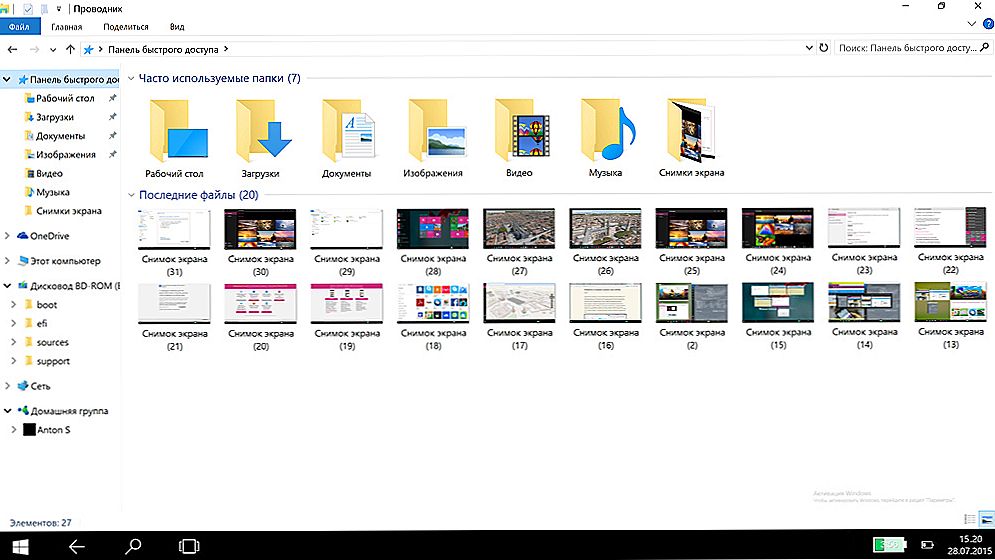sadržaj
- 1 uvod
- 2 Podrobne upute za promjenu datuma i vremena na računalu
- 2.1 kalendar
- 2.2 Promjena vremena
- 3 zaključak
uvod
Inovacija je tako čvrsto ušla u naše živote da niti jedna osoba, čak ni sa snažnom željom, ne može ih potpuno napustiti. S pojavom računala, veliki broj stručnjaka suočava se s automatizacijom radnog mjesta. Gotovo svatko, mlađa generacija i više odraslih trebaju naučiti raditi na računalu. Pored obveznog popisa programa, svaki korisnik samopoštovanja treba biti svjestan nekoliko dodatnih značajki i funkcija računala. Unatoč činjenici da je neki trening vrlo jednostavan, a za samo nekoliko minuta mogu zapamtiti velik broj logičkih postupaka ili manipulacija, a drugi trebaju provesti nekoliko dana proučavanjem jednostavnog pitanja. Uz ostale važne stvari, svaki bi korisnik trebao znati kako promijeniti vrijeme na računalu.

Za mnoge, na prvi pogled, zadatak koji zahtijeva usklađivanje vremena na računalu s internetom može se činiti neobicnim.Međutim, unatoč činjenici da rješavanje ovog problema po prvi put, korisniku može trebati znatnu količinu slobodnog vremena, ako se tipična situacija ponovno pojavi, izlaz će se naći tek nakon 2-3 minute.
Računalo obavlja tisuće operacija, sadrži gigabajta važnih informacija u svojoj memoriji, međutim, s vremena na vrijeme osoba mora ispraviti podatke o sustavu, u donjem članku ćemo pogledati nekoliko jednostavnih načina za brzo i jednostavno postavljanje ne samo datuma nego i vremena na računalu s operacijskim sustavom Windows ,

Podrobne upute za promjenu datuma i vremena na računalu
Korisnik čije računalo radi Windows ne treba razmišljati o svojoj verziji, jer sustav koji se stalno poboljšava ima identične ikone i sukladno tome načine ručnog postavljanja datuma i vremena na računalu.
Dakle, ako je radna površina otvorena prije korisnikovih očiju, pozornost treba obratiti na donji dio zaslona, na desnoj strani trake sustava, na kojem se obično nalaze oznake ikona, trenutačni datum trebao bi biti prikazan kao vrijeme.Stoga, da biste uskladili vrijeme na računalu s internetom, trebali biste kliknuti lijevu tipku na odgovarajuću ikonu, nakon čega će se na zaslonu pojaviti mali prozor.
Svatko tko prvi put želi promijeniti datum i vrijeme na računalu, trebao bi znati da se u otvorenom prozoru ne mogu izmijeniti, to je samo informativno i bit će korisno jer može odražavati informacije o broju dana u tekućem mjesecu, na primjer. Daljnje manipulacije za promjenu datuma i vremena zahtijevaju korisniku da poduzme sljedeći korak, koji je na lijevu klika na liniju "Promjena postavki datuma i vremena ...", koji se nalazi na dnu prozora koji se otvori.
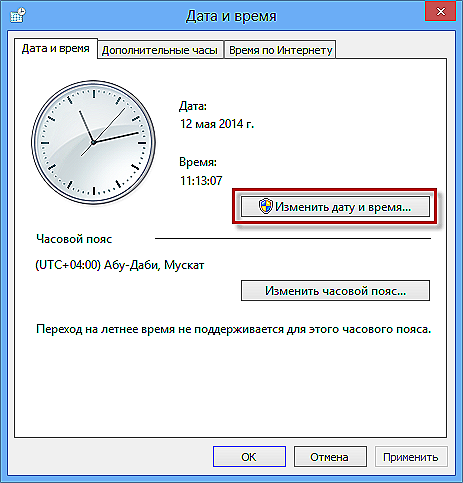
Da biste uredili, kliknite "Promijeni datum i vrijeme"
kalendar
Sljedeći prozor pojavljuje se pred korisnikom, opremljen s tri različite kartice, ako trebate samo promijeniti datum i vrijeme, morate odabrati prvu karticu "Datum i vrijeme", kao i obično otvaranje prve prema zadanim postavkama. Na ekranu će se prikazati slika sata s trenutačnim datumom i vremenom, a na desnoj strani ovih podataka bit će klikni gumb "Promjena datuma i vremena".Usput, provođenje takvih manipulacija valja napomenuti da korisnik mora biti pod računom koji ima administratorska prava, inače neće raditi na promjeni jer će računalo samostalno ograničiti pristup svim postavkama sustava.
Promjena vremena
Ako je pristup otvoren, u novom otvorenom prozoru moći ćete ručno prilagoditi vrijeme i datum.
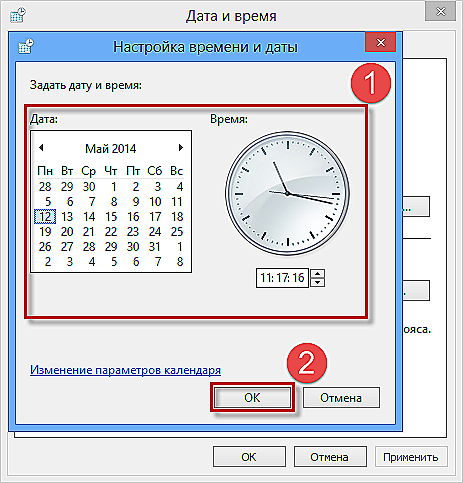
Postavite točan datum i vrijeme (1) i kliknite U redu (2)
S lijeve strane, kao i obično, je kalendar. Taj je blok lako upravljati, a na vrhu se nalaze mali crni trokutići koji vam omogućuju odabir ne samo tekućeg mjeseca, već i godine za nekoliko pokreta. Nakon što su oba od navedenih parametara posebno definirana, ostaje naznačiti samo trenutni broj. Zahvaljujući tim jednostavnim manipulacijama datum će biti postavljen na računalo.
S desne strane istog prozora nalazi se satno lice, koje pomaže promijeniti vrijeme u nekoliko sekundi. Korisnik mora kliknuti na vrijeme, pri čemu će prvi broj odgovarati satima i drugoj minuti. Za optimizaciju procesa pritiskanja gumba pomoći će se mali trokutići koji se nalaze na desnoj strani. Valja napomenuti da vrh ikona radi kako bi se povećala vrijeme, a dno - kako bi se smanjila.Čim su svi parametri pravilno konfigurirani, morate nekoliko puta kliknuti "OK" i vidjeti odgovarajući datum na zaslonu monitora.
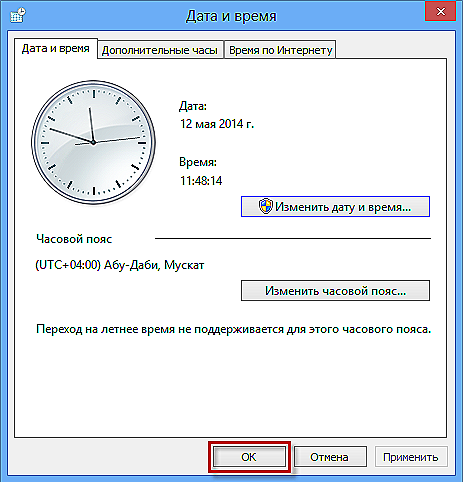
Da biste prilagodili memoriju sustava, kliknite U redu.
Ako trebate automatski postaviti vrijeme, ali ne postoji točno vrijeme, možete pokušati koristiti treću karticu drugog otvorenog prozora, koji se zove "Vrijeme na Internetu". Ova je funkcija relevantna samo onim osobama čije računalo sada ima pristup globalnoj mreži. Prilikom odabira postavljanja datuma na taj način računalo će se automatski uskladiti sa službenim stranicama razvojnog programera OS-a, čitajući podatke iz "time.windows.com". Valja napomenuti da nije neophodno stalno mijenjati taj parametar jer će sustav automatski (bez poznavanja korisnika) potvrditi podatke i, u slučaju nekonzistentnosti, promijeniti ih.
zaključak
U stvari, postavljanje točnog datuma ili usklađivanje vremena na računalu s internetom je vrlo jednostavna, traje samo nekoliko minuta slobodnog vremena.Međutim, ako korisnik mora izvršiti takvu manipulaciju dnevno ili nakon svakog ponovnog pokretanja operacijskog sustava, treba paziti na provjeru sustava zlonamjernog softvera. Stalna promjena vremena ukazuje na prisutnost virusa ili potrebu zamjene baterije u jedinici sustava.